Radius merupakan kependekan dari Remote Authentication Dial In User Service, merupakan protokol jaringan yang menjalankan service management Authentication, Authorization, dan Accounting (AAA) secara terpusat untuk user yang terkoneksi dan hendak menggunakan resource dalam jaringan.
MikroTik memiliki fitur radius server yang disebut UserManager. UserManager akan memudahkan ketika kita yang ingin membuat layanan jaringan yang didistribusaikan secara luas, misal hotspot di cafe, mall, hotel dan sebagainya. Dengan menggunakan UserManager ini kita cukup membuat satu account user di router utama, dan account user tersebut bisa digunakan atau diakses dari router DHCP/Wireless. Gambaran topologi jaringan yang menggunakan UserManager sebagai radius server :.

Dengan topologi diatas misalkan kita jalankan radius server UserManager di router utama yang langsung terhubung dengan internet. Di router edge menjalankan wireless dan dhcp server untuk network lokal. Kemudian kita akan gunakan UserManager untuk memanagement client yang akan terkoneksi ke router DHCP/Wireless. Bisa dikatakan, fungsi UserManager ini akan menggantikan fungsi Static Lease pada DHCP Server dan fungsi Access List Wireless. Artinya client tidak akan dapat terkoneksi sebelum mac-address terdaftar di Radius Server.
Pertama setting terlebih dahulu di sisi Router DHCP & Wireless sebagai Radius Client. Masuk ke menu “Radius”. Centang opsi DHCP & Wireless, karena user DHCP dan user wireless yang nanti akan di-manage oleh UserManager. Pada opsi “Address”, kita arahkan ke IP address perangkat router utama yang menjalankan service User Manager.
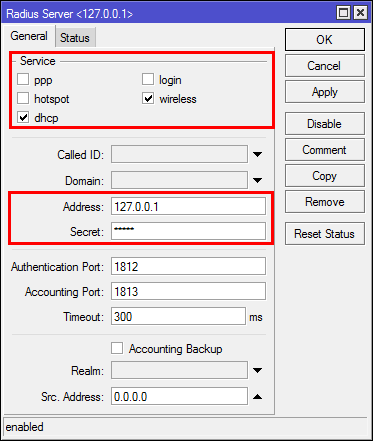
Pada contoh diatas, kami gunakan IP address 127.0.0.1 karena service UserManager dan service DHCP/Wireless masih berada di dalam router yang sama. Jika pada implementasi real, ketika router UserManager terpisah dengan router DHCP/Wireless, IP address Anda isi dengan IP Address router yang menjalankan service UserManager.
Jangan lupa di setting DHCP Server, centang opsi “Use Radius”. Masuk ke menu IP –> DHCP Server –> di Tab “Server, double klik untuk setting properties DHCP Server.
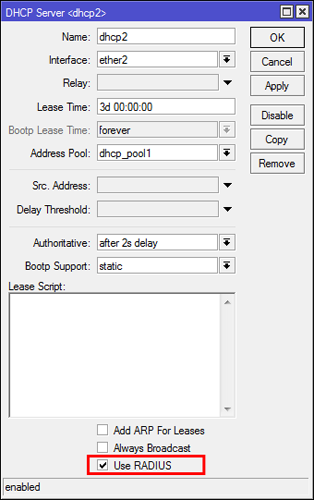
Begitu juga pada security profile wireless, agar client wireless bisa di-manage oleh UserManager. Masuk ke menu Wireless –> klik Tab “Security Profiles”. Buat Security Profiles baru, pada Tab RADIUS, klik opsi “MAC Authentication”.
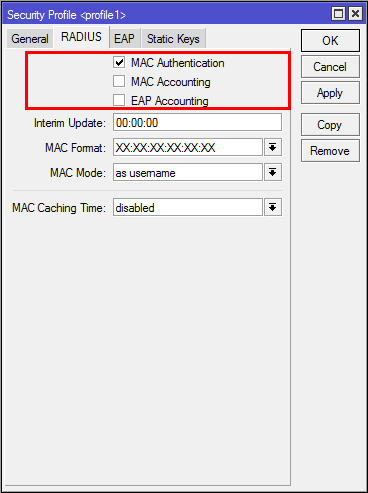
Setting di-sisi Radius Client sudah selesai. Kemudian sekarang kita akan mulai setting di-sisi Radius Server UserManager. Tambahkan router radius client (Router DHCP & Wireless) pada UserManager. Masuk ke web-base user manager dengan alamat http://ip-router/userman
Akan muncul halaman login web-base UserManager, by default kita bisa login dengan user admin password kosong. Di halaman itulah kita akan setting UserManager. Untuk menambahkan router radius client, masuk ke menu “Router”, kemudian klik “Add”.
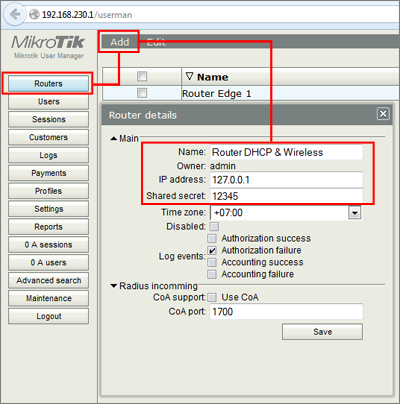
Setelah menambahkan router, kemudian buat profile dan limitation untuk user DHCP dan Wireless. Misalkan kita akan limitasi client DHCP/Wireless dengan bandwidth 256kbps untuk upload dan download, maka kita bisa buat limitation seperti berikut :
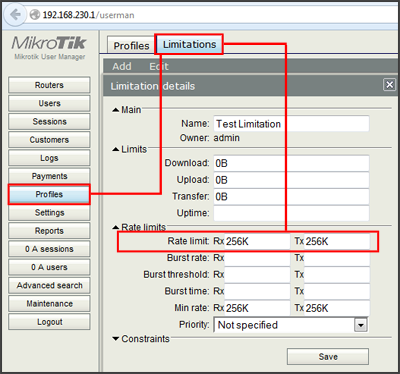
Jika limitation sudah dibuat, selanjutnya buat profile dan tambahkan limitation yang sudah dibuat ke dalam profile tersebut.
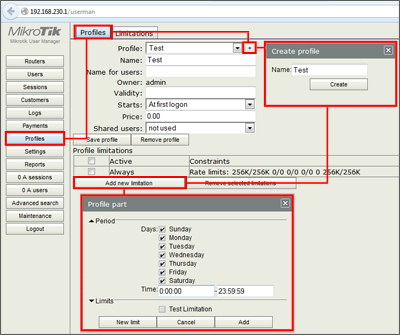
Terakhir, buat User di UserManager dengan mac-address client DHCP atau Wireless sebagai username. Masuk ke menu “User” –> klik “Add”. Isikan mac-address perangkat client sebagai username.
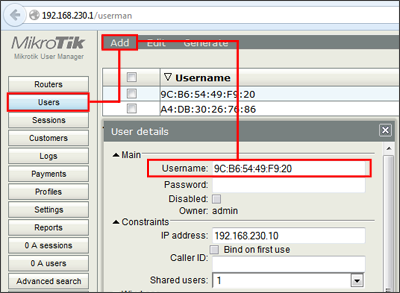
Jika DHCP Client atau wireless berhasil connect, maka limitasi yang sudah dibuat di UserManager akan berlaku. Pada setting limitasi UserManager, kita batasi bandwidth 256kbps. Maka otomatis router akan membuat dynamic queue yang akan melimit client DHCP/Wireless yang berhasil terkoneksi.
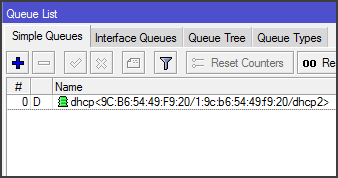
Dengan UserManager ini kita menggantikan setting static lease di DHCP Server dan Access List pada wireless menjadi terpusat. Jika tanpa UserManager kita perlu setting static lease dan Access List pada tiap router, dengan adanya radius server, cukup kita seting di router radius server, maka client yang terkoneksi dari router radius client akan menggunakan authentikasi dari radius Server.










